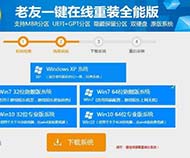老友一键在线重装系统官方版3.0
小编寄语
老友一键在线重装系统官方版3.0提供了更智能的两种安装模式,有效解决重装系统步骤多,不安全,成功率低等问题,真正做到无人值守全自动安装电脑系统,只需点击确定就可以完成重装系统,老友一键在线重装系统官方版3.0还你一个健康、快速、稳定的系统。老友一键在线重装系统官方版3.0支持原版系统MBR GPT UEFI分区 引导,操作更符合用户体验。
软件特色
简单快捷 无需基础
轻轻一点,一切都显得如此简单。傻瓜式的操作流程,无需任何电脑专业知识基础,无论年龄大小、不限知识文化水平,任何人都可以轻松掌握,只需轻轻点击鼠标,就可实现一键安装。
高速下载 耗时短暂
采用高速下载方式,不要任何光驱、硬盘等,下载速度快,且耗时短,没有漫长的等待期和系统配置期,可实现系统的快速安装。
品牌多样 自由选择
匹配XP、Win7等多个系统,同时打造出多个系统品牌,为您提供全面优质的服务。
安全便捷 高效稳定
环境安全,没有死机、黑屏、毒侵等不安全因素,同时还可查杀系统漏洞、抵挡不安全网毒的入侵,且运转起来速度快,为用户提供一个高效快速、安全稳定的电脑环境。
使用教程
1.下载老友一键重装系统软件,这款软件是无需安装的, 非常简单方便实用。可以不用U盘或光驱。
2.双击运行下载好的老友一键重装系统工具,进入到检查电脑环境的界面,继续点击立即重装系统。
3.选择电脑重装,进入系统选择界面。根据自己的喜好和习惯选择合适自己的系统进行安装。目前软件自带五个版本系统供大家选择,大家也可以选择使用自己网上下载的Win7系统进行安装。选择好系统之后点击下一步。
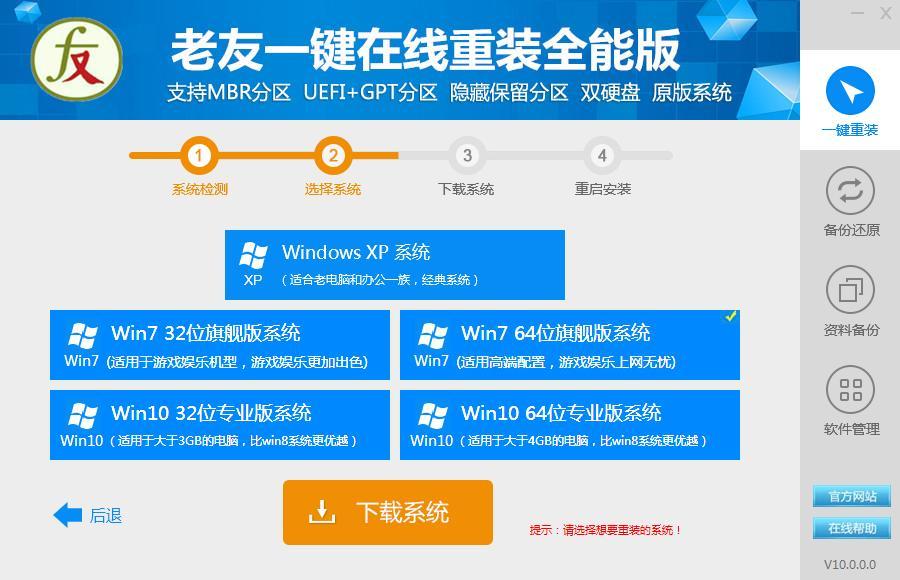
5.接下来软件将全自动安装系统,无需任何操作,下载过程视乎大家的网络状况来决定时间长短。
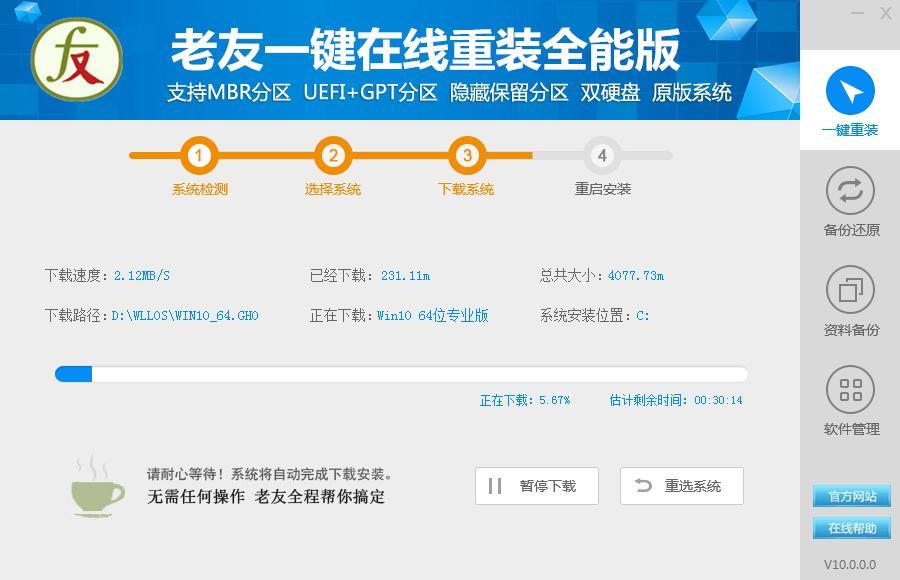
更新日志
1、优化下载成功率;
2、修复无法识别磁盘分区的BUG;
3、修复部分电脑C盘无权限的提示;
老友系统重装后无法上网怎么办??最近很多网友向小编反应说,系统重装后无法上网了,这是怎么回事呢?下面小编就和大家分享一篇关于系统重装后无法上网的解决方法,我们一起来看看吧!
系统重装后无法上网的解决方法:
系统重装后不能上网解决方法步骤一:使用网络人远程控制软件,默认安装在电脑C盘,重装系统之后软件无法启动了。或者是安装网络人远程控制软件,安装在其他系统盘,重装电脑之后软件也是无法自启动了,这些情况怎么处理。其实很容易理解,安装在C盘,还原C盘了软件就不存在,这个时候需要你再自行下载安装。而如果你安装在其他盘,做系统的时候把软件也做进去,就不会出现重装之后软件无法自启动问题。
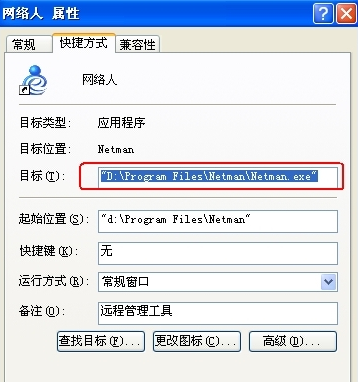
系统重装后不能上网解决方法步骤二:开始->运行->输入“regsvr32netshell.dll”(不含引号)就可以完成对该DLL文件的注册,同理使用regsvr32netcfgx.dll和regsvr32netman.dll完成对另外两个文件的注册。重装系统后不能上网注册完毕重新启动计算机。
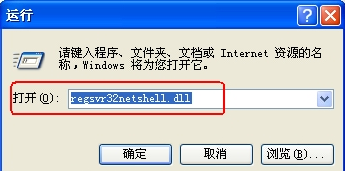
系统重装后不能上网解决方法步骤三:控制面板->管理工具->服务”查看以下几个服务是否已经启动。包括remoteprocedurecall(RPC),networkconnections,plugandplay,com+eventsystem和remoteaccessconnectionmanager以及telephony共六项服务3.开始->运行->输入regedit),找到并单击注册表子项重装系统后不能上网HKEY_CLASSES_ROOTInterface{0000010C-0000-0000-C000-000000000046}验证其子项NumMethods和ProxyStubClsid32是否存在,并且它们的值是否正确(nummethods为4,ProxyStubClsid32为{00000320-0000-0000-C000-000000000046}。如果不存在注册表子项,请创建它们。
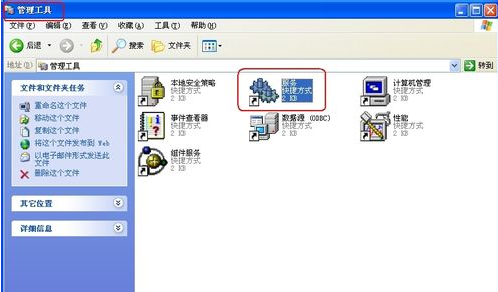
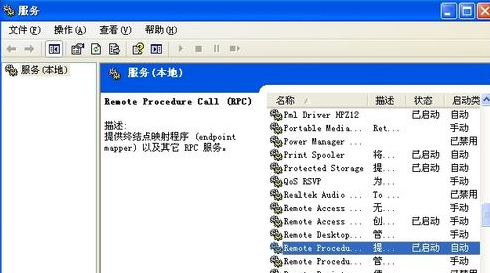
系统重装后不能上网解决方法步骤四:打开本地连接,重装系统后不能上网是否存在本地连接,如果没有,查看"我的电脑"->"属性"->"硬件"->"设备管理器",查看有没有网卡一项.如没有此项,电脑无法识别网卡或驱动没有装好.可再装驱动一次.不过一般情况下重装系统后不能上网也是可以识别得了网卡的吧.那就是网卡的原因!
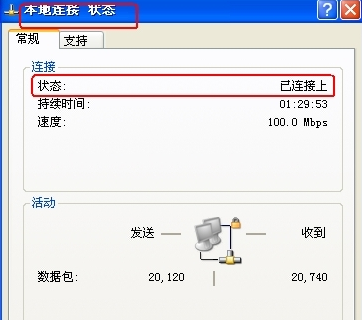
以上便是关于老友系统重装后无法上网怎么办的解决方法,希望小编的分享能够帮助到大家!
老友win7系统重装后怎么联网?如果系统重装后没有联网,那之后怎么去连接网络呢?下面小编就和大家分享一篇关于win7系统重装后怎么联网的解决方法,我们一起来看看吧!
win7系统重装后怎么联网的方法:
1、有时候,我们的win7系统安装完毕后,电脑桌面的右下角会出现未连接到网络。打开宽带连接也无法使用。
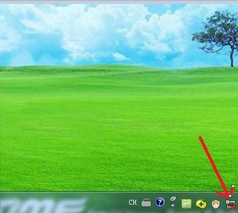
2、右键点击解决疑难杂症,出现未安装网络适配器驱动程序的提示。
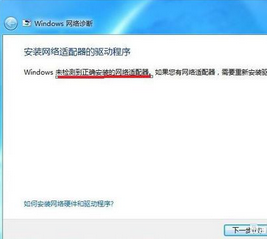
3、这时候就要打开控制面板,选择进入设备管理器。
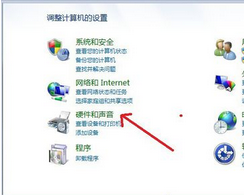
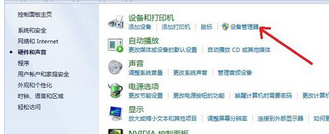
4、进入设备管理器后,会发现一个黄色的感叹号。然后鼠标右键点击选择浏览计算机更新驱动程序。
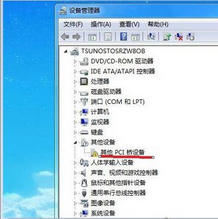
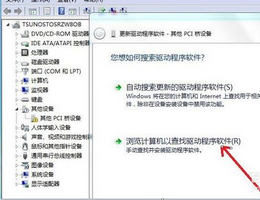
5、然后在整个刚刚安装完系统的C盘里查找,要去掉后面的路径,选择整个C/盘。
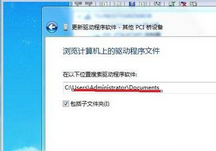
6、选择包括子文件夹,然后点击“下一步”。
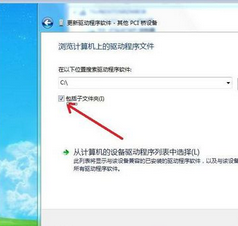
7、查找到网络适配器的驱动程序之后就会自动安装。
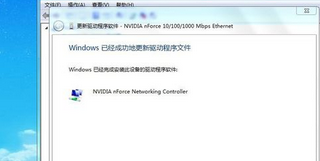
8、此时网络自动连接完毕,开始使用你的电脑吧。
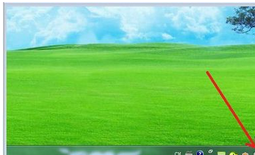
以上便是关于老友win7系统重装后怎么联网的解决方法,希望小编的分享能够帮助到大家!
相关推荐
用户评价
用过老友一键在线重装系统官方版3.0,一下子就装好了系统。所以对这关软件,我都是好评。帮助了不会装系统的网民,电脑店要没生意了。
在公司用的电脑经常卡机,就是用这个老友一键在线重装系统官方版3.0重装的,比以前的好多了,操作也简单。
网友问答
老友一键重装系统好不好?
重装了,系统特别干净,老友一键重装系统我给你100个赞。
老友一键重装系统怎么样?
我刚用了老友一键重装系统,重装系统很干净!
- 小白一键重装系统
- 黑云一键重装系统
- 极速一键重装系统
- 好用一键重装系统
- 小鱼一键重装系统
- 屌丝一键重装系统
- 得得一键重装系统
- 白云一键重装系统
- 小马一键重装系统
- 大番茄一键重装系统
- 老毛桃一键重装系统
- 魔法猪一键重装系统
- 雨林木风一键重装系统
- 系统之家一键重装系统
- 系统基地一键重装系统
- 云骑士一键重装系统
- 完美一键重装系统
- 桔子一键重装系统
- 360一键重装系统
- 大白菜一键重装系统
- 萝卜菜一键重装系统
- 蜻蜓一键重装系统
- 闪电一键重装系统
- 深度一键重装系统
- 紫光一键重装系统
- 老友一键重装系统
- 冰封一键重装系统
- 飞飞一键重装系统
- 金山一键重装系统
- 无忧一键重装系统
- 易捷一键重装系统
- 小猪一键重装系统